在操作premiere软件过程里,很多朋友表示还不会打开安全边距,为此,今日小编就专门分享了premiere打开安全边距的详细步骤,有需要的朋友就一起来看看吧。
1、打开premiere,点击新建项目,创建一个剪辑项目。
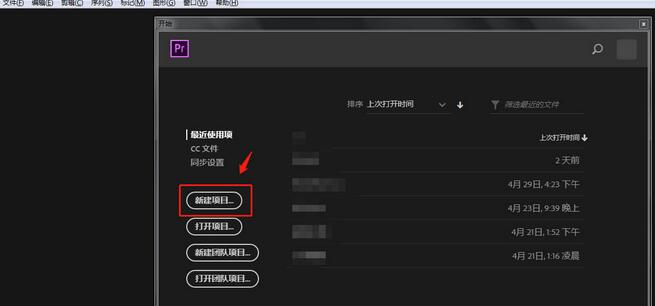
2、点击软件左下角区域,将需要的视频素材导入进来。
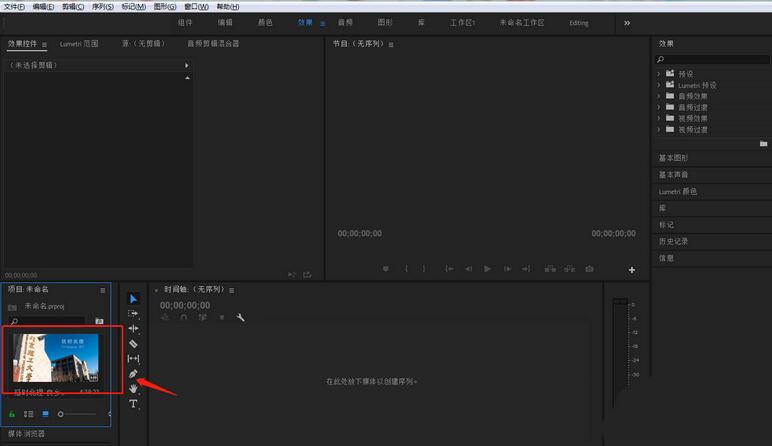
3、长按鼠标左键,将左侧导入的视频素材拖动至右侧的时间轴上。
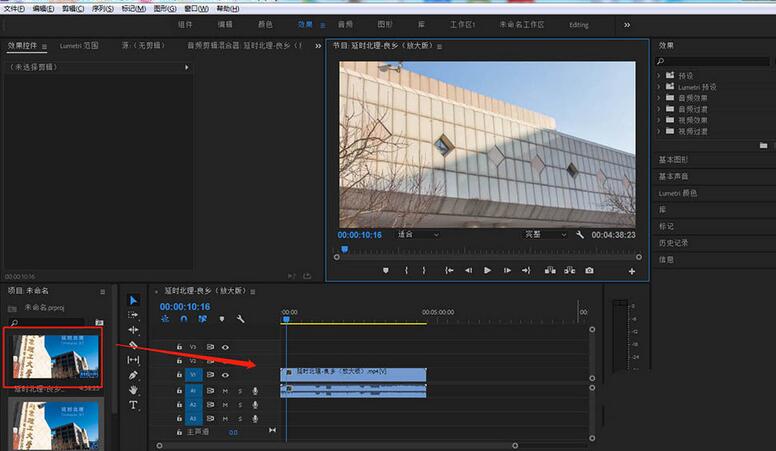
4、点击顶部工具栏中的效果,选中监视器窗口,在右键弹出的窗口中点击“安全边距”。
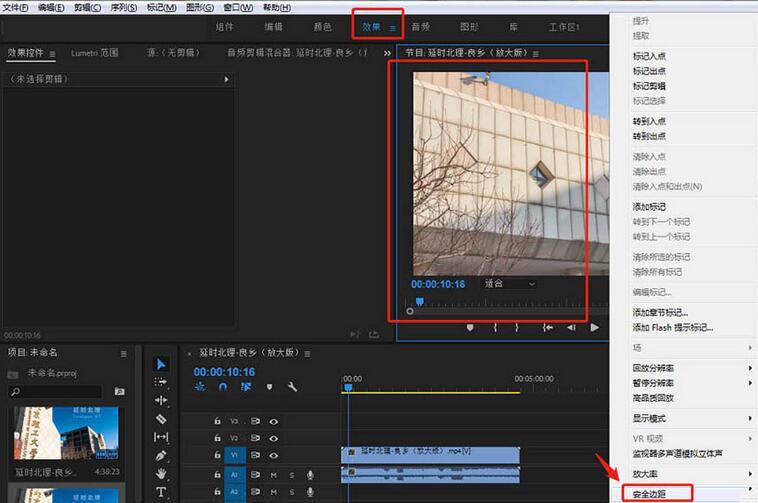
5、添加完成后,即可在监视器窗口中看到两个正方形的边距框,不要超过外侧正方形,即可在安全区域内添加字幕。
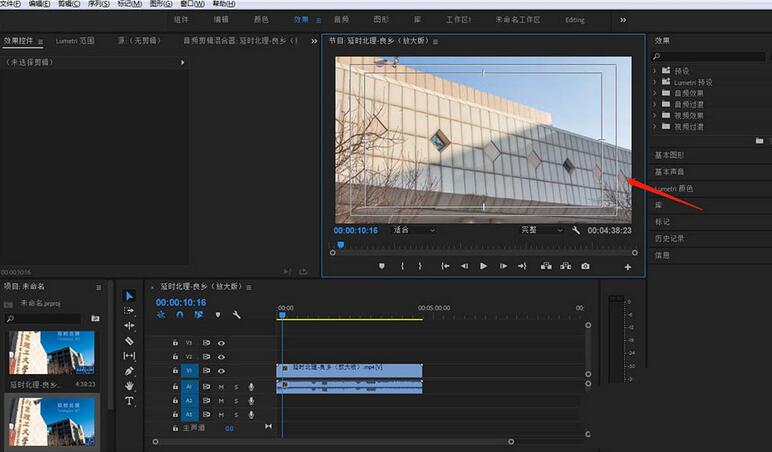
6、设置完成后,将制作好的视频导出为想要的格式即可。
上文就讲解了premiere打开安全边距的详细步骤,希望有需要的朋友都来学习哦。